在使用Steam进行游戏下载或更新时,很多玩家会遇到“缓慢”或“卡住”的问题。这不仅影响游戏体验,还可能让玩家产生焦虑感。究竟应对这类问题有哪些有效的方法?本文将为你详细解析“Steam 更新缓慢 / 下载卡住怎么办?”,从原因分析到实用步骤,一步步为你解决问题,确保你可以快速恢复游戏的正常体验。
谁需要了解“Steam 更新缓慢 / 下载卡住怎么办?”的解决方案?
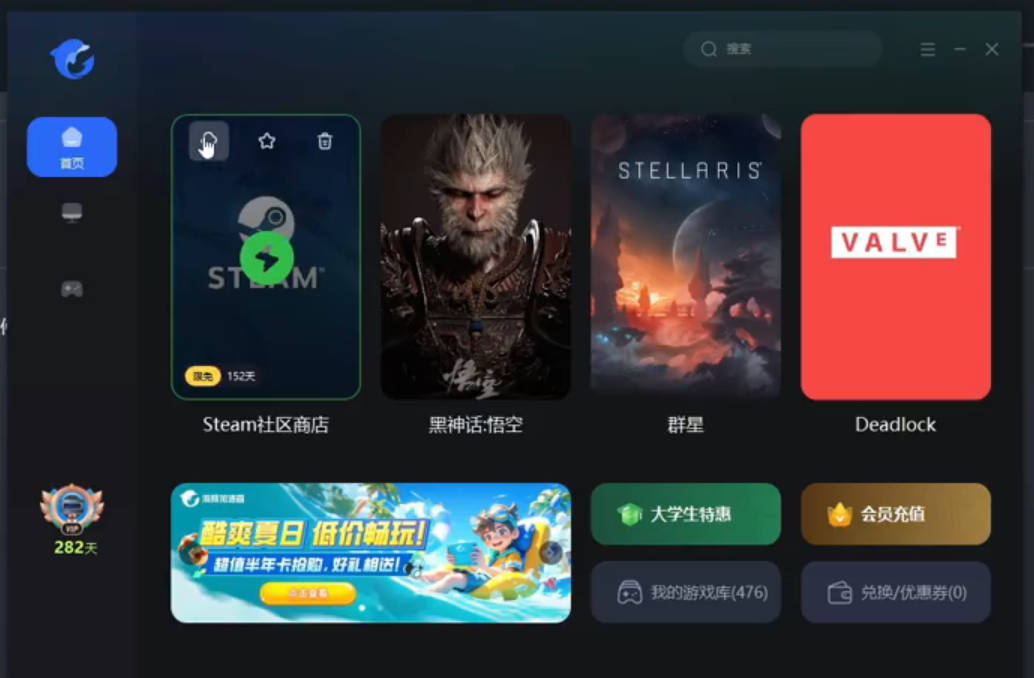
Os系统的不同,网络环境的复杂以及客户端自身的设置都可能成为导致更新缓慢或下载卡住的原因。无论你是新手玩家还是资深游戏迷,只要遇到不能顺利下载游戏或更新的问题,掌握一些基本排查和解决技巧都非常必要。特别是在大型游戏或同时进行多个游戏下载时,问题更为突出。了解和掌握“Steam 更新缓慢 / 下载卡住怎么办?”的解决方案,不仅能节省时间,也能提升整体的游戏体验。
此类问题的解决方案较为多元,包括网络优化、软件设置、系统维护甚至硬件调整。不同的原因需要采用不同的措施,但无一例外的是,必须系统性地排查和逐步解决。本篇文章会通过详细的步骤和技术解析帮你实现这一目标。
如何诊断和分析“Steam 更新缓慢 / 下载卡住”的根源?
在进行任何操作前,首先需要明确“问题的根源”。只有明确了原因,才能有针对性地采取措施。引发“更新缓慢或卡住”的因素众多,如网络连接不稳定、Steam客户端本身出现故障、系统限制、网络防火墙设置等。评估这些因素,会帮助你找到最优的解决方案。
在诊断的过程中,可以从以下几个方面入手:检查网络连接的稳定性和速度,确认硬盘空间以及到Steam服务器的连接状态,还要留意是否有安全软件阻挡下载。这些步骤可以帮助你有条不紊地缩小问题范围,为后续的具体操作提供科学依据。
详细分析问题的原因还包括观察不同时候的问题表现,比如是在特定时间段出现,还是所有游戏都卡住,是否有错误提示信息等。这些细节都能提供线索,有助于迅速定位和解决问题。
解决“Steam 更新缓慢 / 下载卡住”的具体方法
面对“Steam 更新缓慢 / 下载卡住”的问题,用户可以尝试多种方法逐步排查解决。下面为你详细介绍几种最实用且效果显著的技巧。
断开重连网络,优化网络连接体验
网络环境的稳定性是影响Steam下载速度的关键因素。首先,可以关闭其他占用大量带宽的设备或程序,确保网络资源集中在你的电脑上。其次,尝试重启路由器和调制解调器,以刷新网络连接,减少传输中的延迟或丢包问题。
另外,建议调整网络的“优先级”或“QoS设置”,将Steam的端口或应用程式设为优先处理。这一步虽然需要一定的网络知识,但效果明显,特别是在多人共用一条宽带的情况下。整理优化网络后,再次启动Steam进行更新,通常能改善下载速度。
更改下载区域,选择近距离服务器
Steam客户端下载的速度极大依赖你选择的服务器区域。有时,默认的区域服务器会因繁忙或距离过远导致下载缓慢。进入Steam设置菜单,找到“下载”部分,将“下载区域”切换到离你当前位置更近的服务器,可能会明显提高下载速度。
这是一个简单但极其有效的优化手段。不同地区的服务器负载不同,通过多试几次选择最佳的服务器,能大幅改善“下载卡住”或“缓慢”的问题。建议在网络状况不佳时优先尝试此方法。
调整Steam设置,关闭自动更新与带宽限制
Steam平台本身也有一些设置可以影响下载速度。例如,开启了“自动更新”功能,可能在特定情况下造成资源冲突或下载延迟。关闭自动更新,选择手动控制下载时间,可以减少干扰。
且在“下载”设置中,关闭“带宽限制”选项,将最大带宽设置为无限制,确保Steam在下载时利用最大网络资源。此外,清理下载缓存也是常用的维护措施,路径为Steam客户端的“设置-下载-清除缓存”。这能有效解决因缓存导致的下载异常。
检查硬盘空间和磁盘性能
硬盘满了或者磁盘性能不足,也会影响游戏下载的流畅性。确保你的硬盘有足够的空间存放新内容,同时,尽量不要让硬盘过满。运行磁盘检测工具,优化碎片整理,可以提高磁盘读写速度。
特别是机械硬盘,磁盘碎片严重时会严重影响下载和安装速度。考虑将Steam库文件夹移到性能更优或空间更大的硬盘,或者升级为SSD,极大提升下载和更新效率。
其他辅助工具与操作
如果以上方法仍未解决问题,可以尝试使用第三方加速工具,或者在操作系统层面设置网络代理或VPN,连接到其它地区的网络节点。这类操作需要谨慎,确保所使用工具的安全性和合法性。
除此之外,也要检查操作系统和驱动程序是否需要更新。系统不兼容或老旧,可能会限制软件下载的速度。定期升级操作系统、网络驱动和相关软件,将为你提供更好的使用体验。
“Steam 更新缓慢 / 下载卡住”的利与弊
在实际操作中,采取各种方法解决“Steam 更新缓慢 / 下载卡住”问题,各有优劣。了解这些优缺点,能帮助你做出最符合自己情况的选择。
优点方面,系统性排查和优化措施能根本改善下载速度,避免重复出现问题。同时,合理的设置调整,不仅可以解决当前的问题,还能提升整体的网络和客户端性能。
缺点在于,部分措施如更换服务器或使用第三方工具,可能需要一定的技术基础。某些操作还可能带来潜在安全风险,例如VPN或代理的使用。因此,在尝试操作前,建议做好备份,并确保所用工具的安全性。
此外,部分修复措施可能只是暂时解决问题,遇到网络波动或Steam服务器维护时,仍需等待官方修复或网络恢复。理解这些利弊,有助于理性面对问题,科学应对。
替代方案:除了常规修复措施外,你还能尝试什么?
如果上述常规方法未能解决“更新缓慢 / 下载卡住”的问题,也不用过于担心。有一些替代性的方案可以帮助你摆脱困境:
- 卸载并重装Steam客户端。这种方法可以彻底清除可能存在的错误或损坏文件,为新一轮的下载提供干净的环境。
- 利用第三方下载管理软件。像IDM(Internet Download Manager)这类软件,可以将Steam的下载链接导入,进行加速和断点续传,提升下载效率。
- 临时切换到其它网络环境,比如使用手机热点,验证问题是否由家用网络引起。若在不同网络条件下问题解决,说明网络是关键环节。
- 关闭电脑中的杀毒软件或防火墙,再次尝试游戏下载。部分安全软件可能误判Steam的网络流量,阻碍正常通信。
- 在社区或官方论坛查询,是否有其他用户遇到类似问题,并查看官方是否发布了维护公告或解决方案。多渠道关注信息,有助于找到最新、最适用的解决措施。
这些替代方案,虽然可能相对繁琐,但在极端或特殊情况下,非常具有实际价值。
使用步骤详细指导:逐步解决“Steam 更新缓慢 / 下载卡住”问题
所有问题的解决,终归需要具体操作。以下为“step-by-step”的详细指导,帮助你系统性地排查并解决问题。
- 首先,关闭Steam客户端,确保所有后台程序完全退出,然后断开网络连接。
- 重启路由器,等待数分钟后恢复连接,确保网络稳定。
- 重新连接网络后,进入Steam客户端设置,调整“下载区域”和“带宽限制”,保存更改。
- 清除Steam缓存:路径为“设置-下载-清除缓存”。
- 检查硬盘空间,确保有足够存放新内容,必要时移除一些不常用游戏或文件。
- 禁用杀毒软件和防火墙,测试是否影响下载。
- 若以上都未奏效,可以卸载再重新安装Steam,确保软件版本为最新。
- 在网络环境改善的情况下,重启Steam,尝试重新启动游戏下载。
- 如果下载速度依然缓慢,可以借助第三方加速软件或切换网络进行测试。
- 最后,观察是否有错误提示,保存信息后再进行精准的解决。
按照这套流程,通常能在短时间内找到问题的根源,并有效解决“缓慢”或“卡住”的现象。
小贴士:提升Steam下载效率的实用技巧
在解决“Steam 更新缓慢 / 下载卡住”问题的过程中,积累一些小技巧,非常有助于日后维护良好的下载环境。
- 定期清理Steam缓存:保持缓存清洁,避免因缓存过多造成的下载异常。
- 合理安排下载时间:避开网络高峰期,选择深夜或空闲时间进行游戏下载,网络繁忙时速度自然减慢。
- 优化硬件环境:升级硬盘或使用SSD,用更快的存储设备加快文件读写速度。
- 保持操作系统优化:及时更新系统和驱动程序,提高整体性能和稳定性。
- 关注Steam官方公告:避免在Steam服务器维护或出现故障时盲目操作,提前知晓信息,待问题解决后再进行下载。
总之,结合合理的网络和硬件环境,以及良好的操作习惯,能显著提升Steam的整体下载速度,减少“缓慢”或“卡住”的频率。
常见问答(FAQs)
为什么我的Steam下载速度这么慢?
可能由网络带宽不足、服务器区域选择不合理、硬盘性能问题或安全软件限制等多方面因素导致。建议优先优化网络连接和区域设置,并检查硬盘空间和硬件性能。
如何判断是本地网络问题还是Steam服务器问题?
可以尝试在不同网络环境下进行下载,若在其他网络中速度提升明显,说明本地网络存在问题。若在各个环境都不佳,可能是Steam服务器繁忙或维护。
是否有软件可以加快Steam游戏下载速度?
可以尝试使用第三方下载加速工具,但务必确保软件安全和合法,避免带来安全隐患。同时,优化网络环境和设置,效果会更稳定。
清除Steam缓存对解决问题有效吗?
非常有效。清除缓存可以解决文件损坏或设置异常导致的下载异常问题,是常用的维护手段之一。
对于极端情况,应该采取什么措施?
可以尝试卸载重装Steam客户端,或者联系Steam官方客服获取帮助。同时,也可以考虑更换硬件或网络环境,确保整体环境的健康。
结语:快速摆脱“缓慢”与“卡住” 状态,游戏体验更流畅
面对“Steam 更新缓慢 / 下载卡住”的问题,不必焦虑。通过系统性排查网络、硬件和软件设置,结合官方指导和第三方工具,绝大部分问题都能迎刃而解。关键在于有条不紊的操作步骤和耐心等待。祝你早日解决问题,畅快享受每一款心仪的游戏!